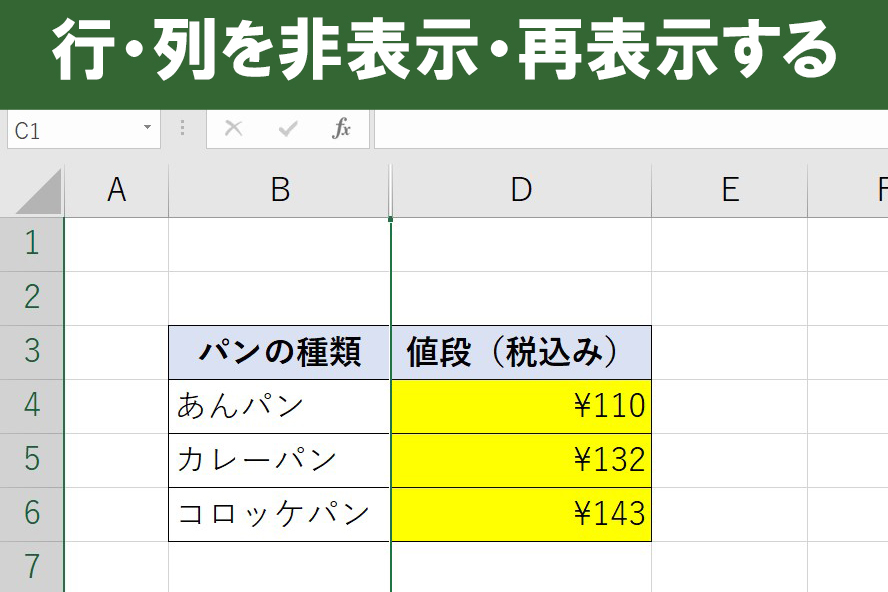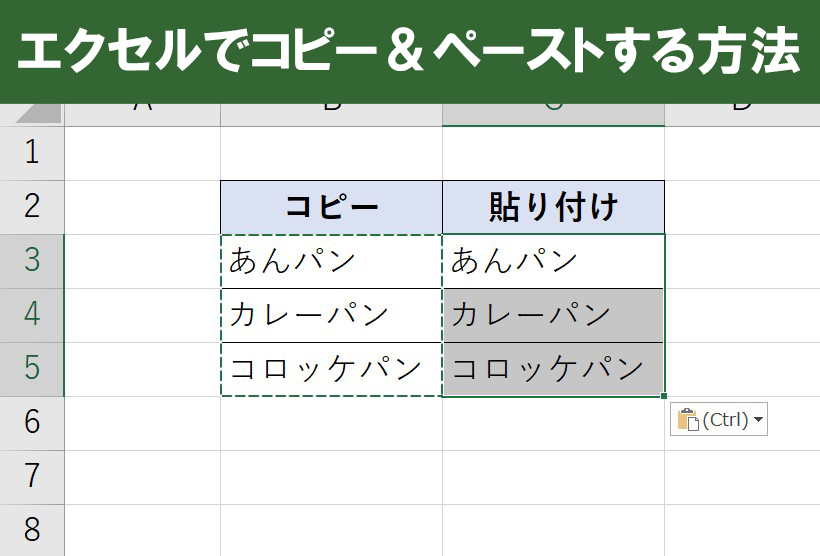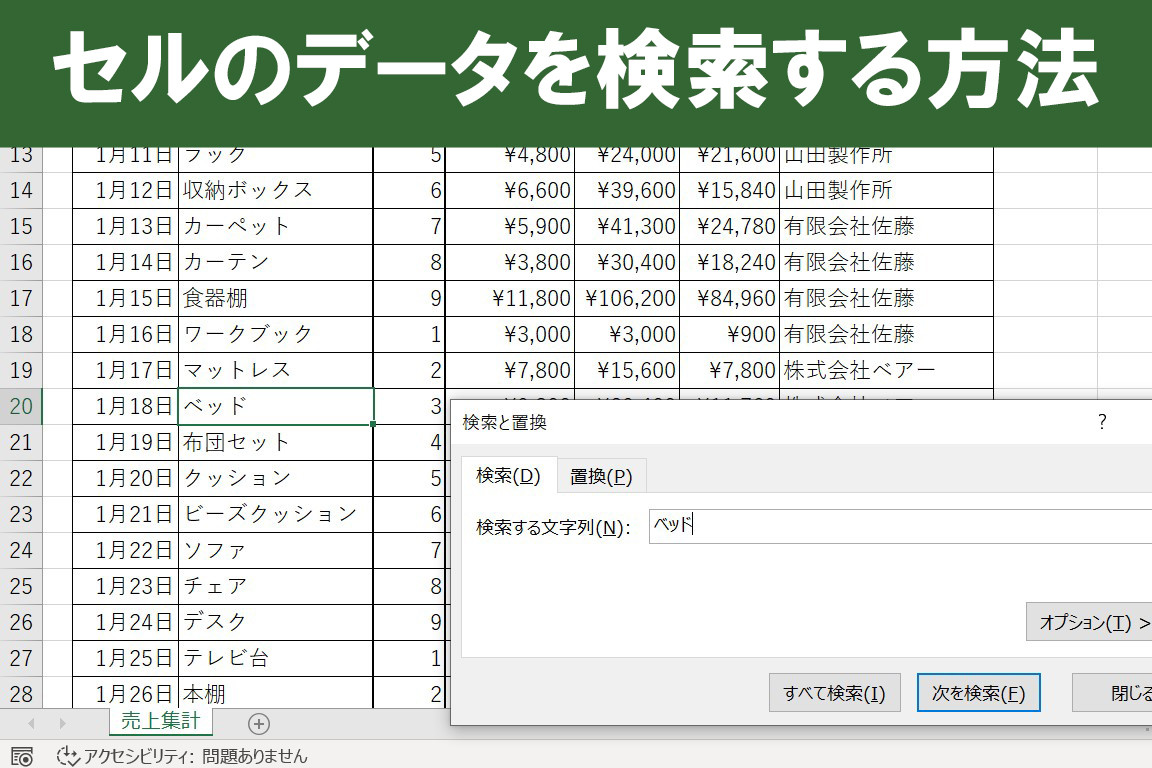「エクセルで行・列を再表示(解除)する方法が知りたい」
「行・列を一時的に見れない状態にしたい」
エクセルを使っていると、行・列を隠したいけど削除はしたくはないという場面があるかと思います。
そういった時に便利なのが行・列を非表示にする方法です。
非表示にしておけば、再表示(解除)をすることで再度行・列が表示されます。
今回は、エクセル初心者の方向けに行と列を表示にする方法、再表示する(戻す)方法について解説します。
行・列の表示・再表示方法が分からない初心者の方は、是非参考になさって下さいね。
目次
エクセルで列を非表示・再表示(解除)する方法
それでは、まずは「列」の非表示・再表示(戻す)方法について見ていきます。
(私の経験としては、お仕事の現場ではどちらかと言うと列のやり方の方が行よりも使う機会が多いです。)
エクセルの列を非表示にする方法
それではまず「列の非表示」のやり方について解説していきます。
あらかじめこちらのデータを用意しておきます。
なお今回は分かりやすくデータを用意しておりますが、セルにデータを入力していなくても非表示・再表示はできます。
まっさらなExcelシートをお使い頂いても構いません。
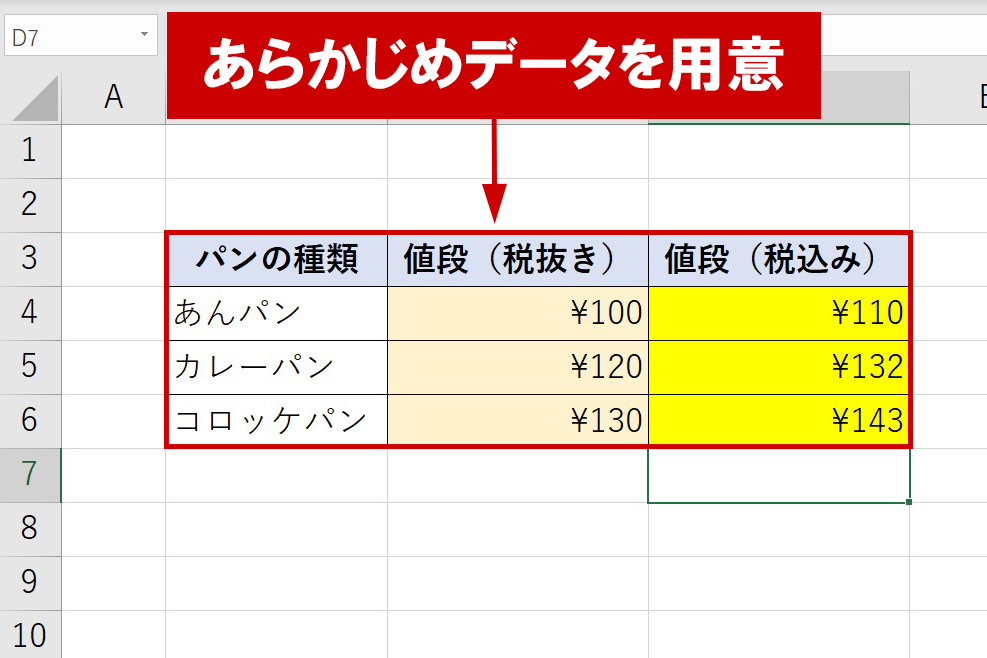
こちらの表を使って、列の非表示・再表示(戻す)をやっていきます。
一つの列を非表示にする方法
1つ目は一つの列を非表示にするやり方です。
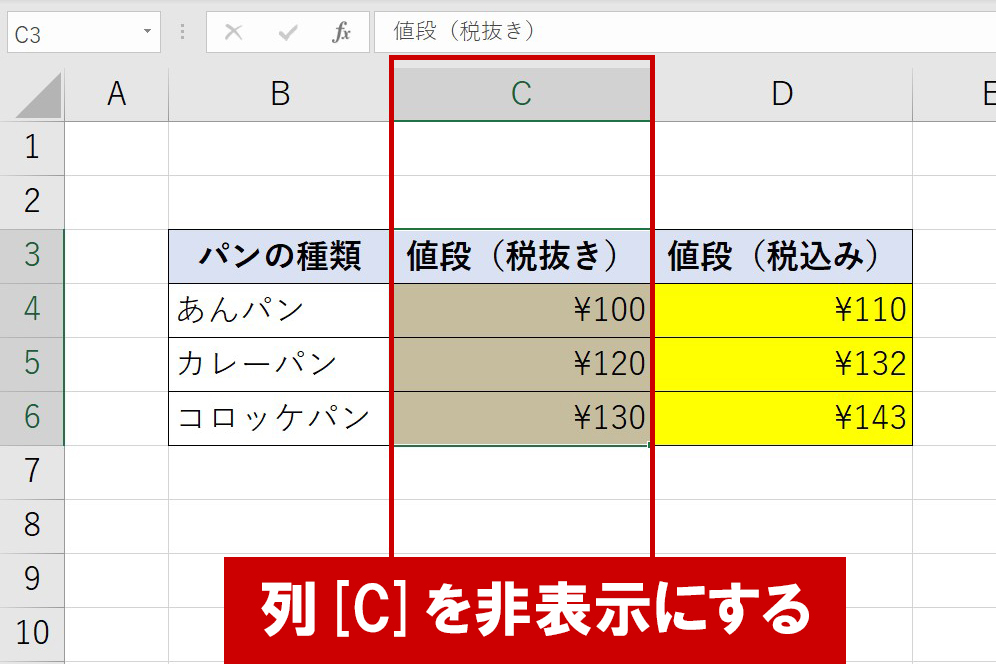
「値段(税抜き)」と項目のある列[C]を非表示にしたいと思います。
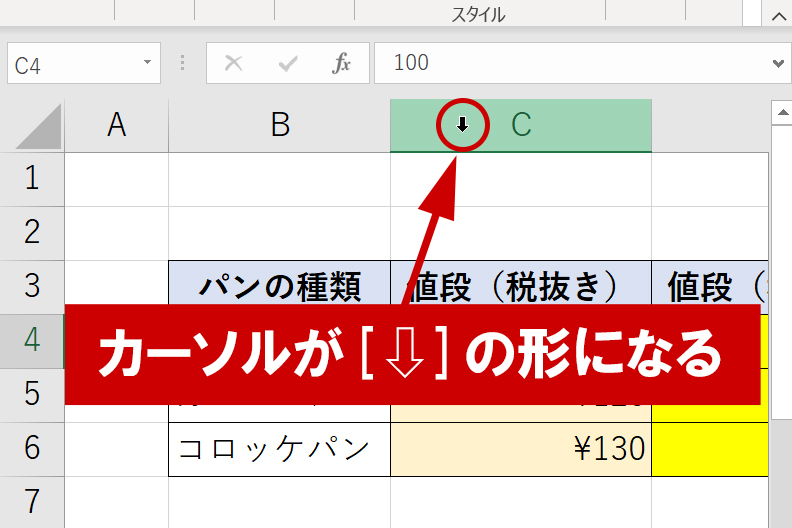
列[C]の先頭にカーソルをもっていくと、カーソルが[⇩]の状態になります。
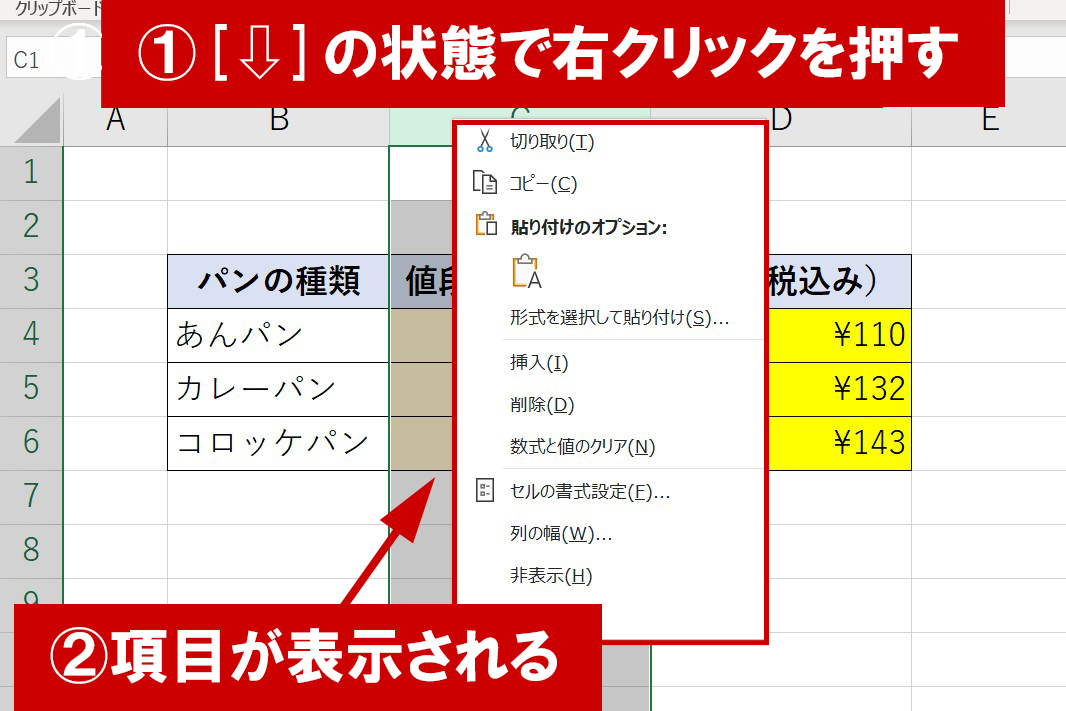
すると、[切り取り]からはじまる項目が表示されます。
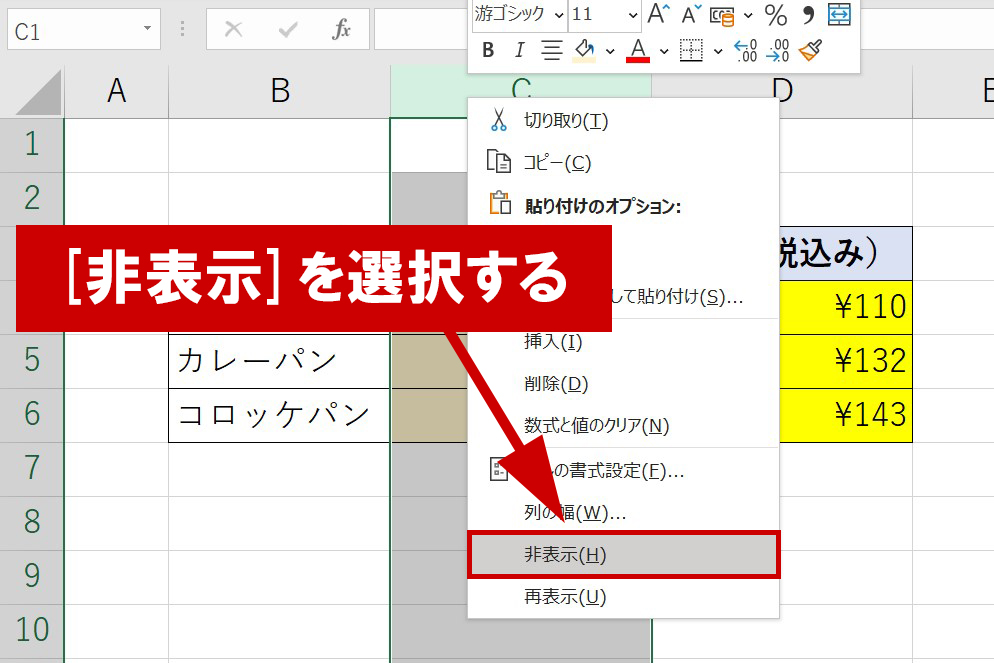
項目下から二番目の[非表示]のところにカーソルを持っていき、マウスの左をクリックします。
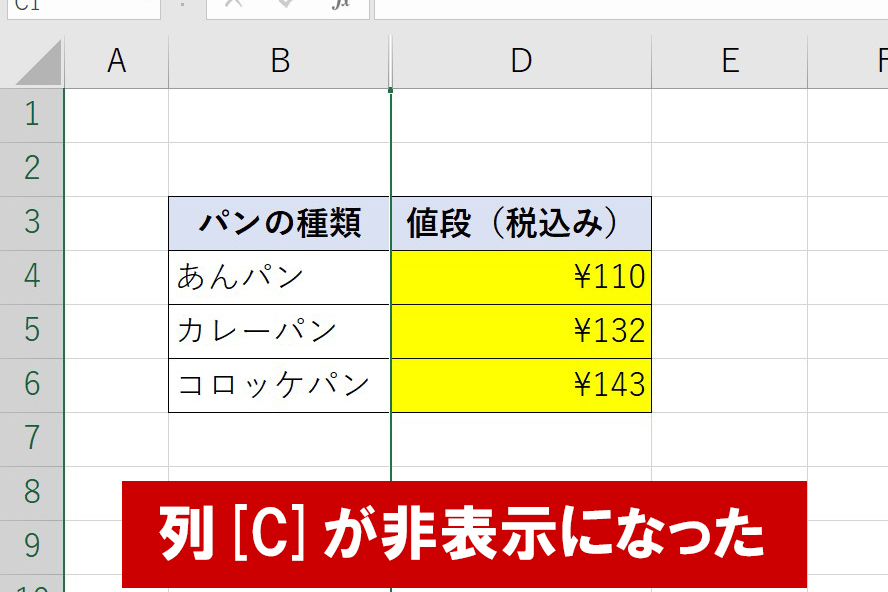
列[C]が非表示になりました。
列[B]の次に列[D]が来ているかと思います。
エクセルで列を再表示(解除)する方法
続いて、列を再表示するやり方を解説したいと思います。
上の作業で列[C]が非表示になりましたが、こちらを再表示(解除)させたいと思います。
一つの列を表示(解除)する方法
それでは列[C]を表示させます。
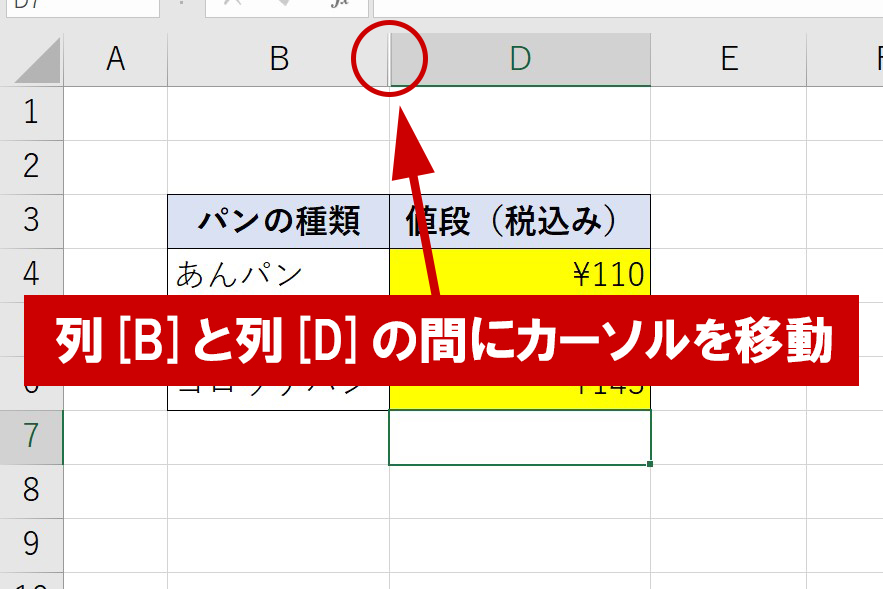
列[B]と列[D]の境目の、線が二重になっている部分にカーソルを持っていきます。
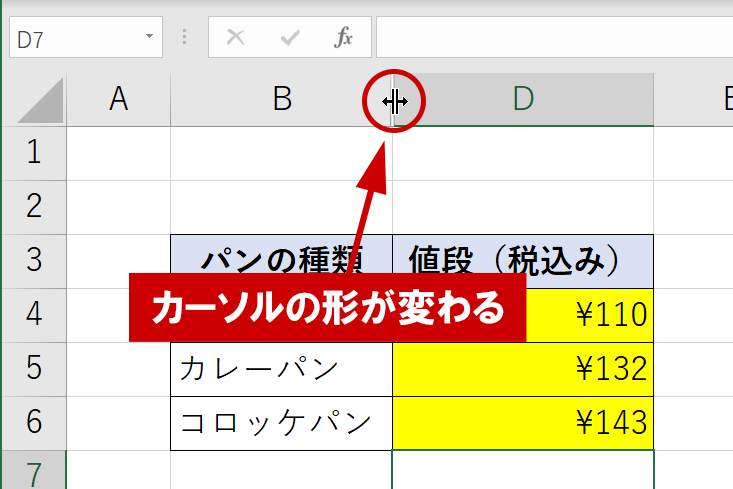
するとカーソルの形がこのようになります。
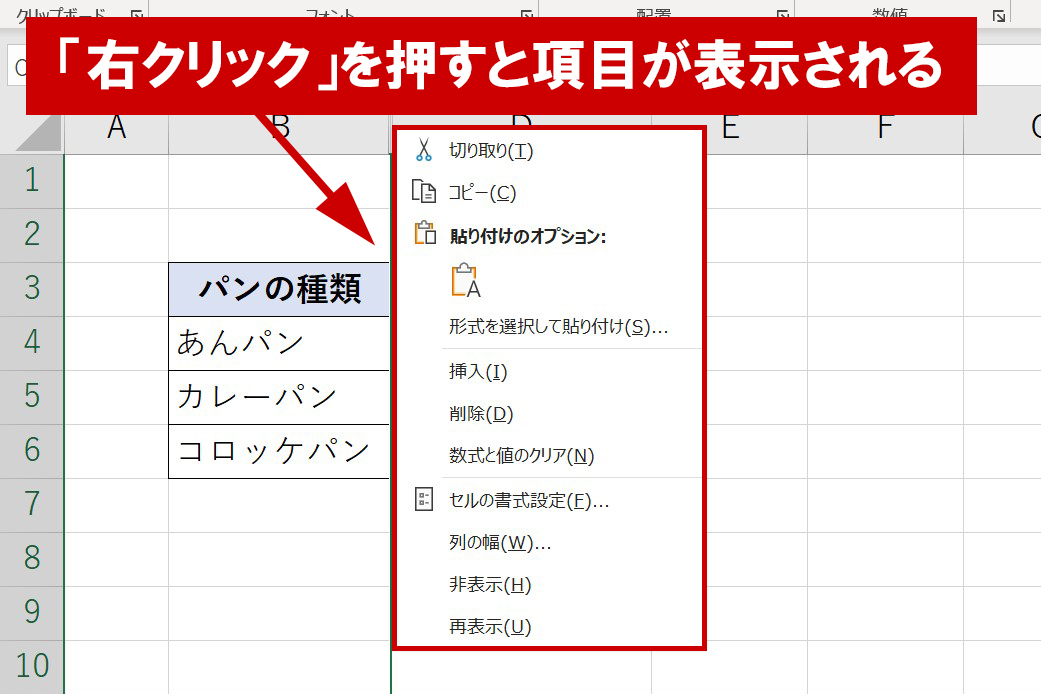
この状態で右クリックを押すと、このような項目が表示されます。
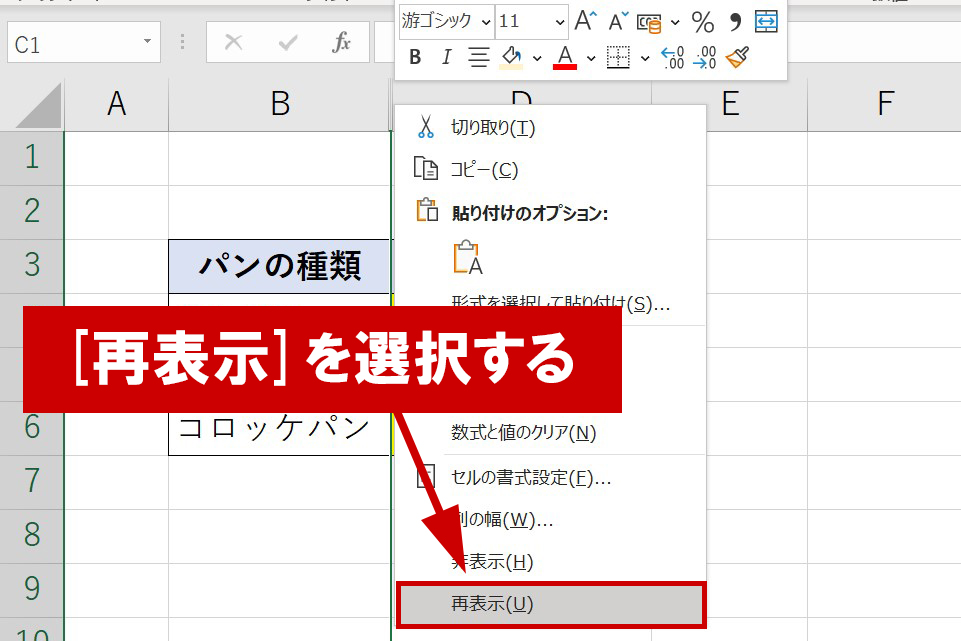
項目一番下の、[再表示]を選択します。
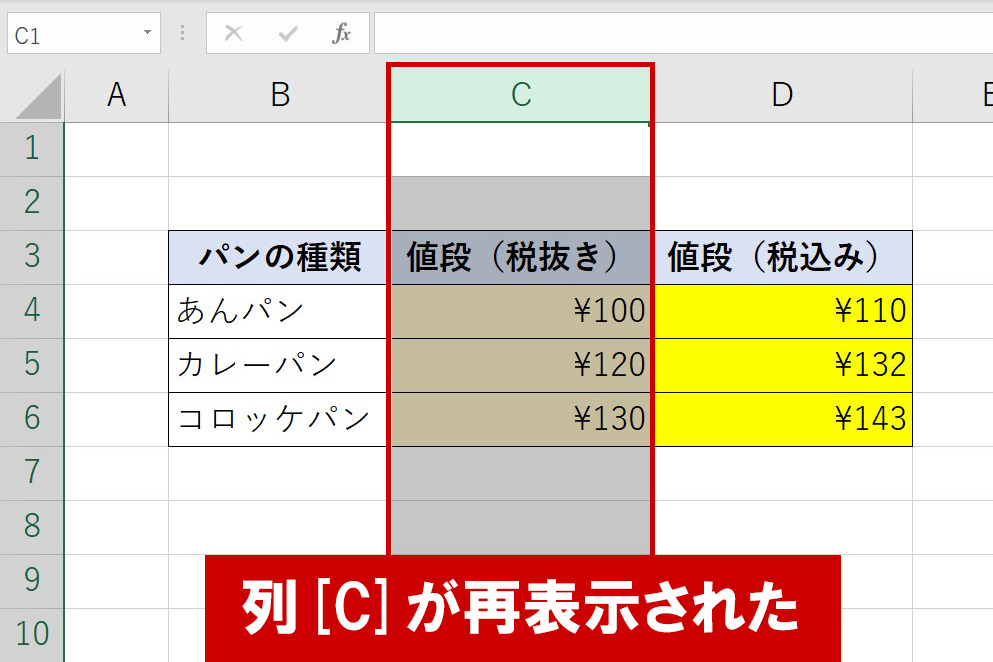
列[C]が再表示されました。
これが、列を非表示にしてから再表示(解除)するまでの一連の流れです。
列をドラッグして非表示にする方法
列をドラッグするやり方でも、列を非表示にすることができます。
非表示にしたい列の境目を左にドラッグします。
すると列を非表示にできます。
エクセルで行を非表示・再表示(解除)する方法
続いて、エクセルで行を非表示・再表示するやり方について解説していきます。
エクセルの行を非表示にする方法
まず、行を非表示にするやり方について見ていきます。
列の非表示の時と同様、こちらのシートを利用します。
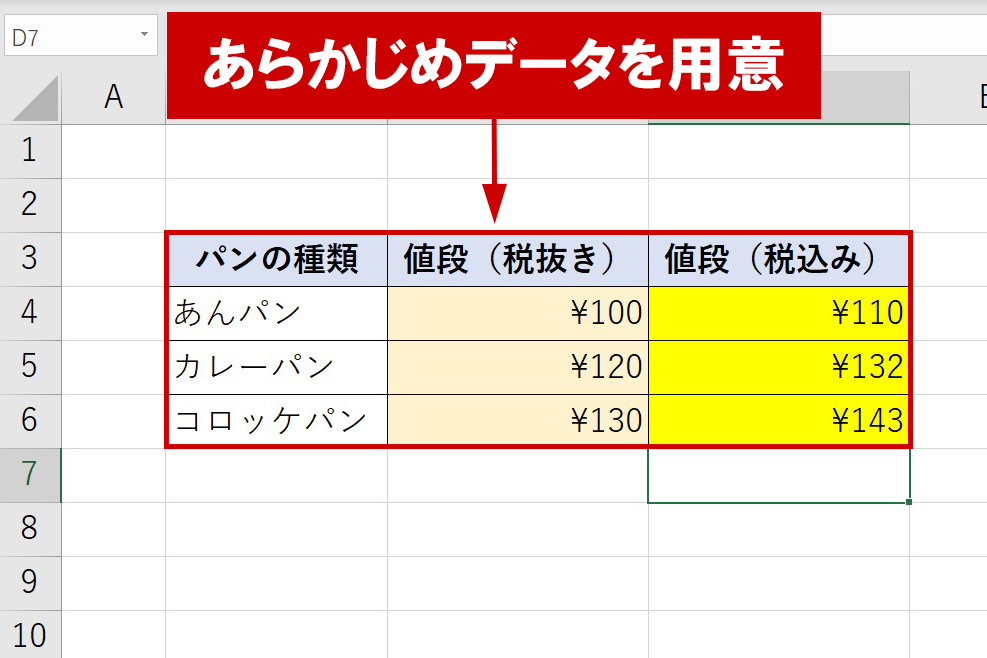
一つの行を非表示にする方法
行[5]の「カレーパン」の行を非表示にしていきます。
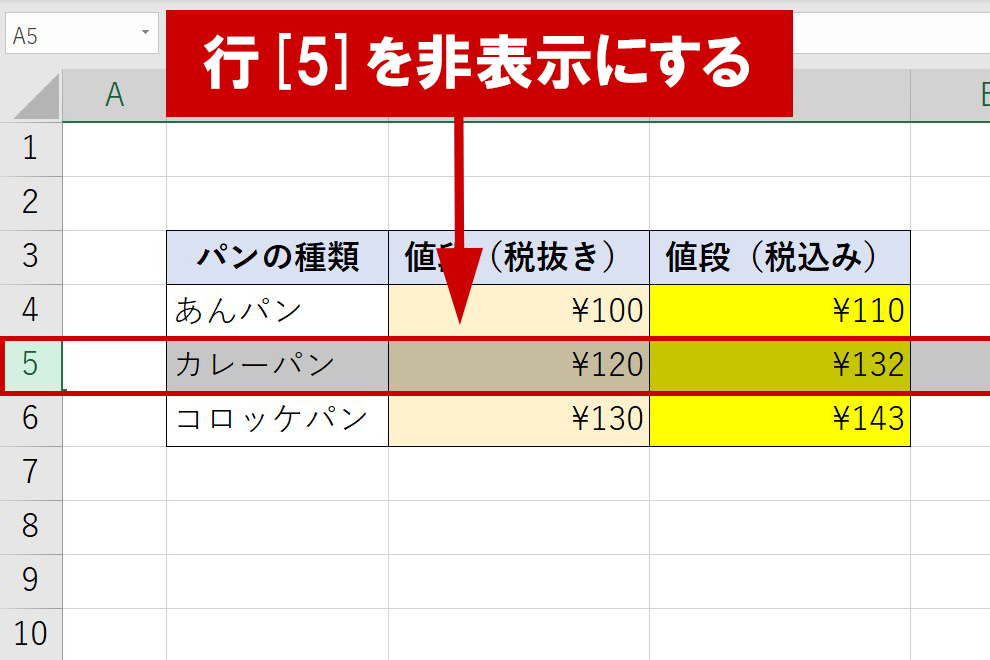
こちらの行[5]を非表示にしていきます。
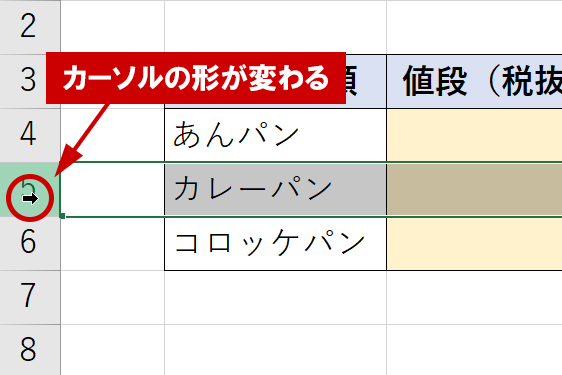
カーソルを行[5]の位置までもっていくと、カーソルが[⇨]の形になります。
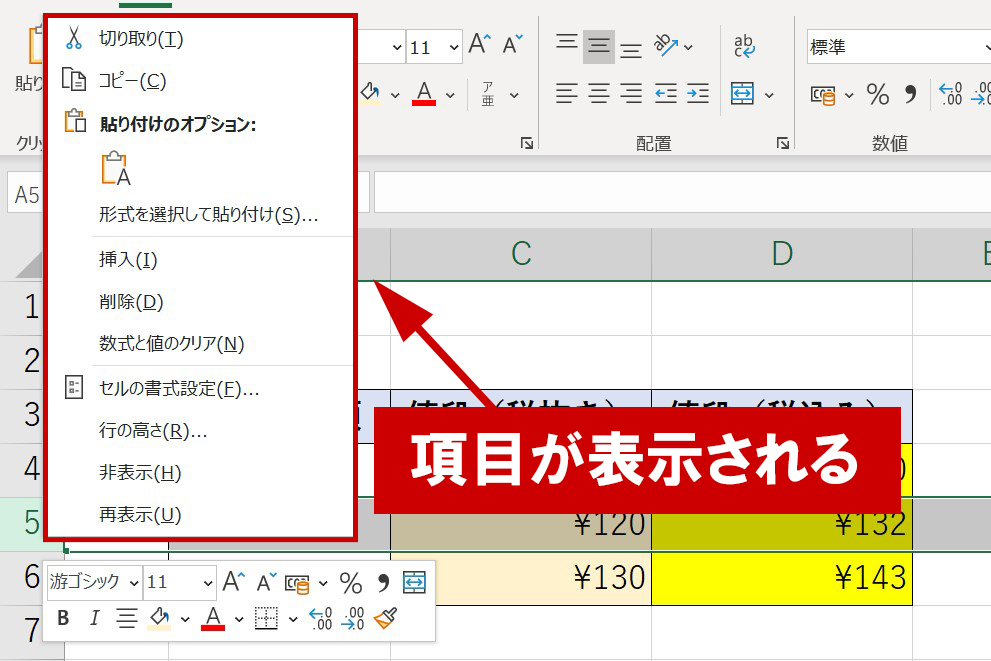
すると列の時と同様に、このような項目が表示されました。
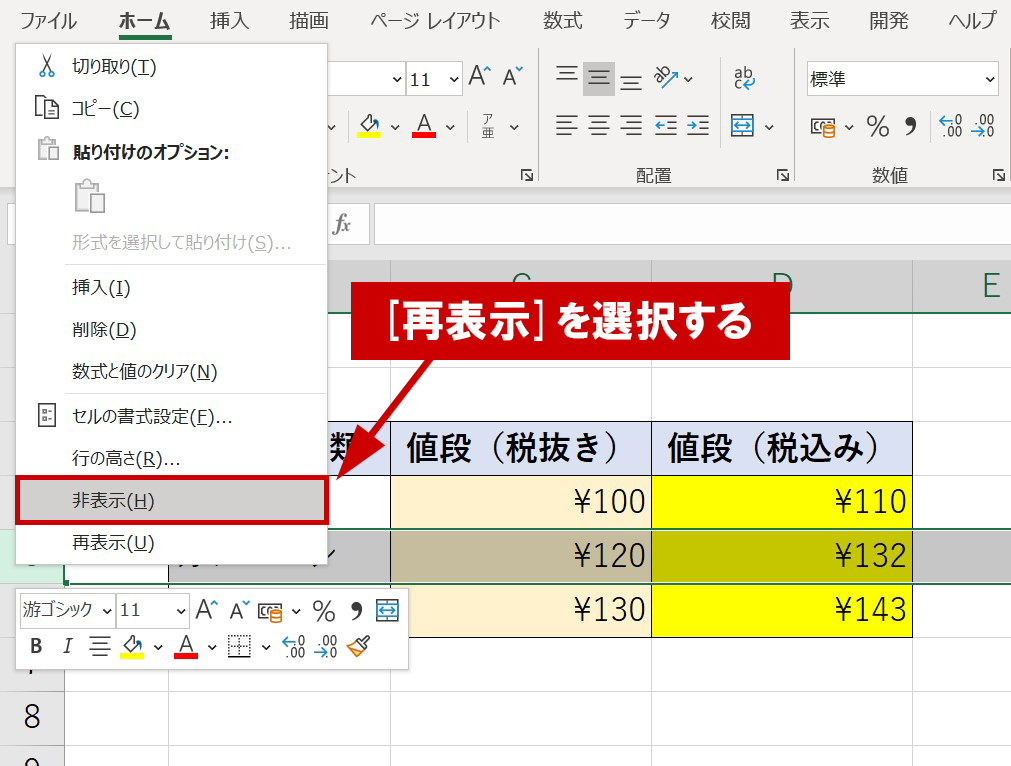
項目の下から二番目、[非表示]をクリックします。
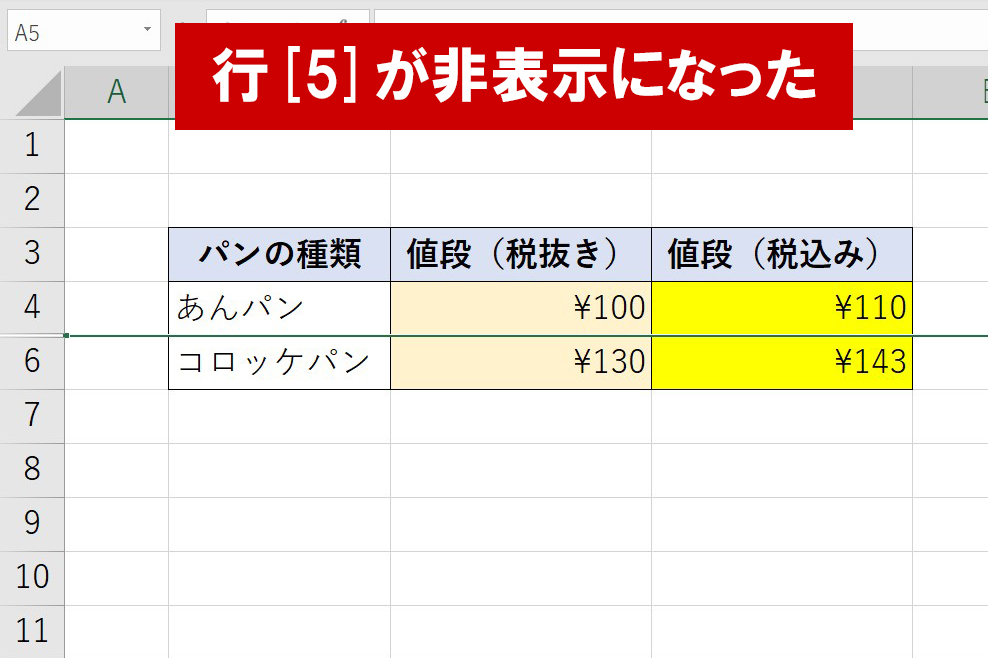
列[5]が非表示になり、「カレーパン」の項目が隠れたのが分かります。
こちらが、列を非表示にするやり方になります。
エクセルで列を再表示(解除)する方法
それでは続いて、列を再表示していきたいと思います。
上で非表示にした列[5]を再表示する(戻す)手順をやっていきます。
一つの行を表示(解除)する方法
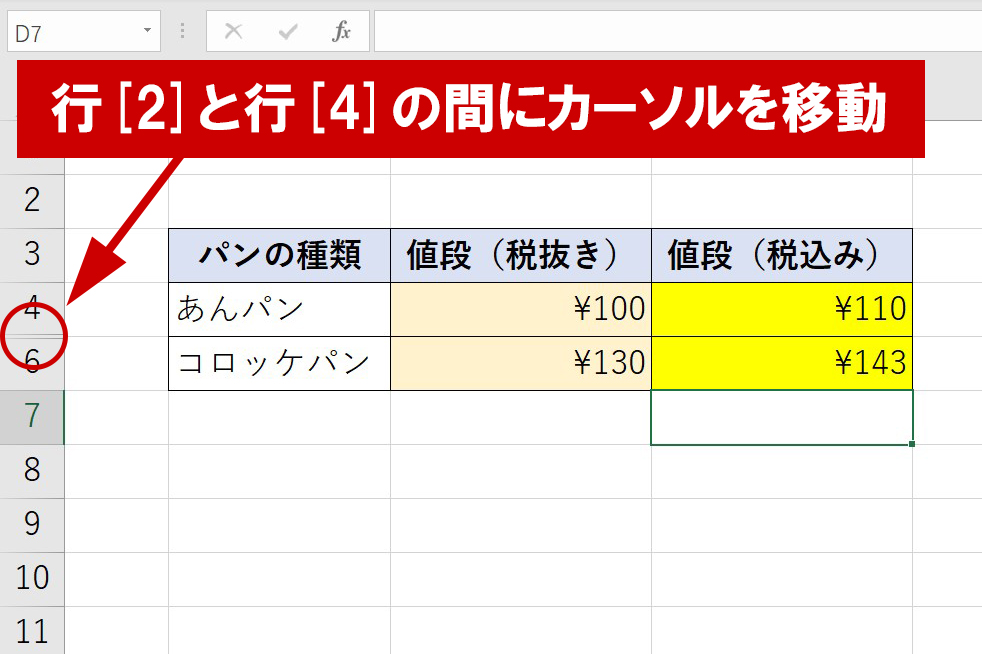
列[2]と列[4]の間にカーソルをもっていきます。
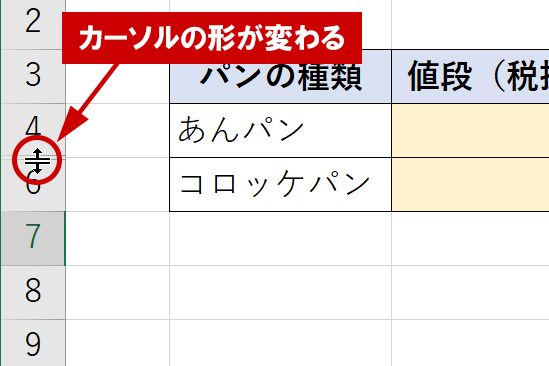
すると、カーソルの形が上の写真のような変わります。
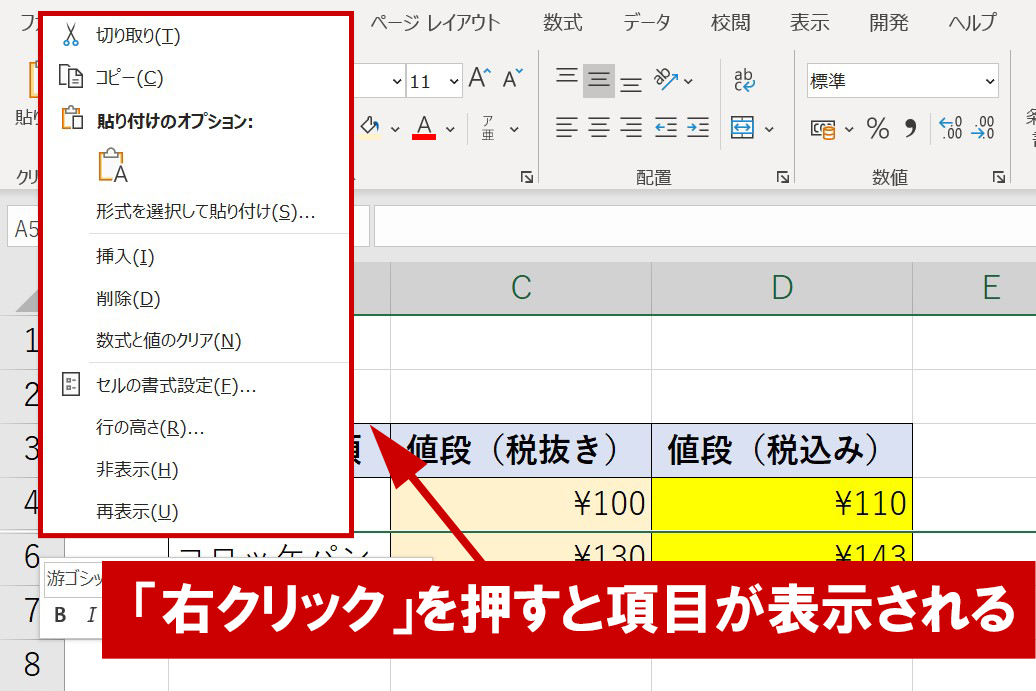
このの状態で右クリックを押すと、項目が表示されます。
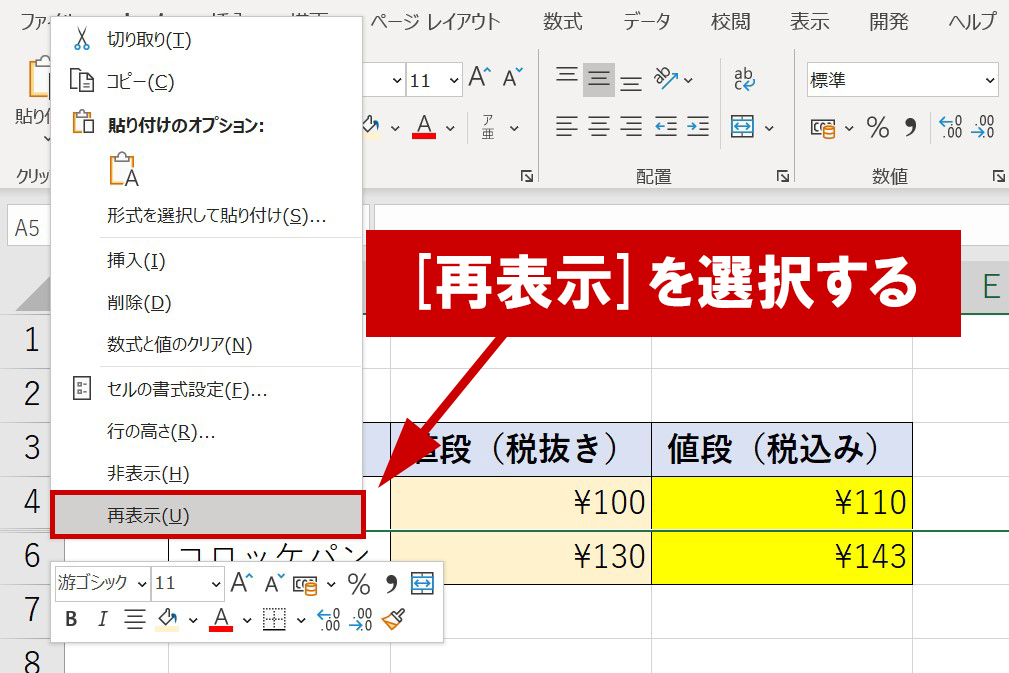
下から二番目の、[再表示]を選択します。
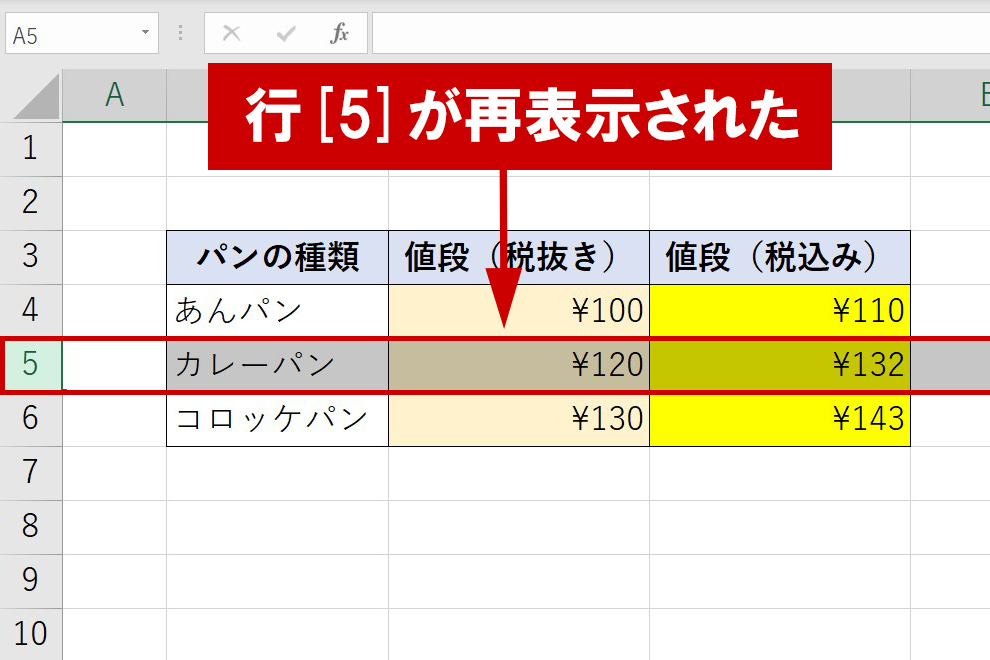
列[5]が再表示されました。
これが列の非表示・再表示(解除)の流れになります。
行をドラッグして非表示にする方法
行をドラッグしても、非表示にすることはできます。
非表示にしたい行の境目を上にドラッグします。
すると行が非表示にできます。
エクセルで複数の列・行を非表示・再表示(解除)する方法
続いて、Excelで複数の列・行を非表示にするやり方を見ていきます。
まずは複数の列を非表示にするやり方です。
複数の列を非表示にする方法
今回は2つの列を非表示にしたいと思います。
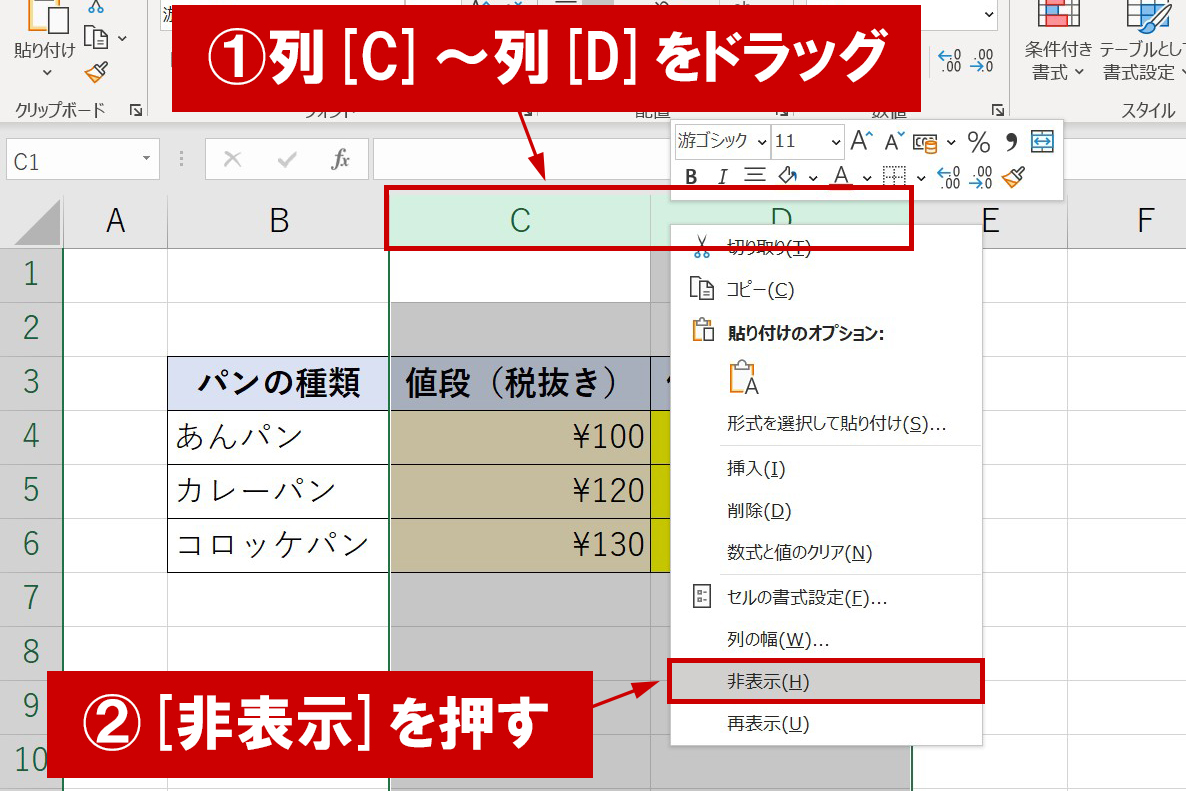
①列[C]~列[D]をドラッグします
②右クリックを押します。
③[非表示を押します]
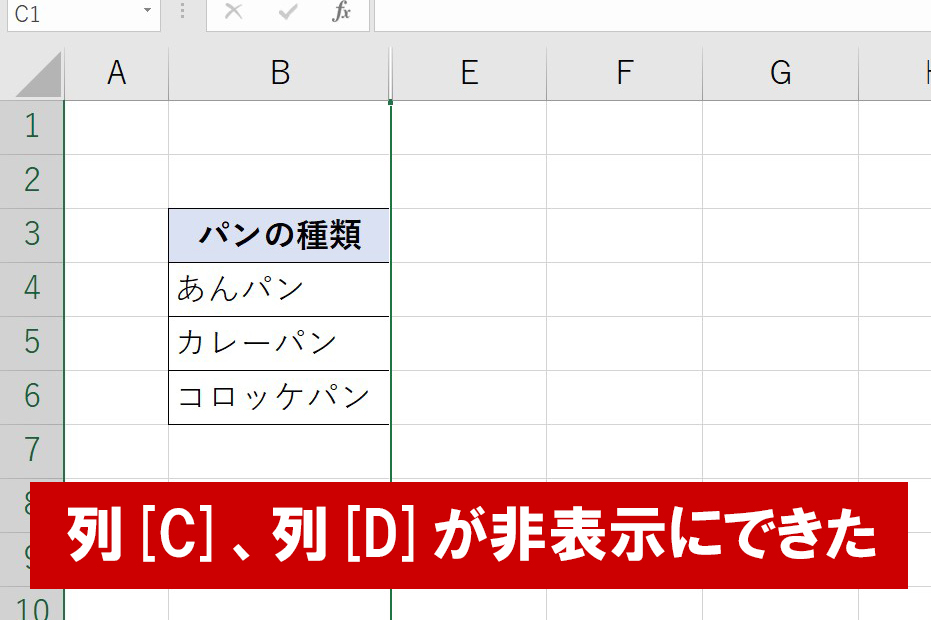
列[C]~列[D]が非表示にできました。
複数の列を再表示(解除)する方法
上で非表示にした、列[C]、列[D]を再表示させたいと思います。
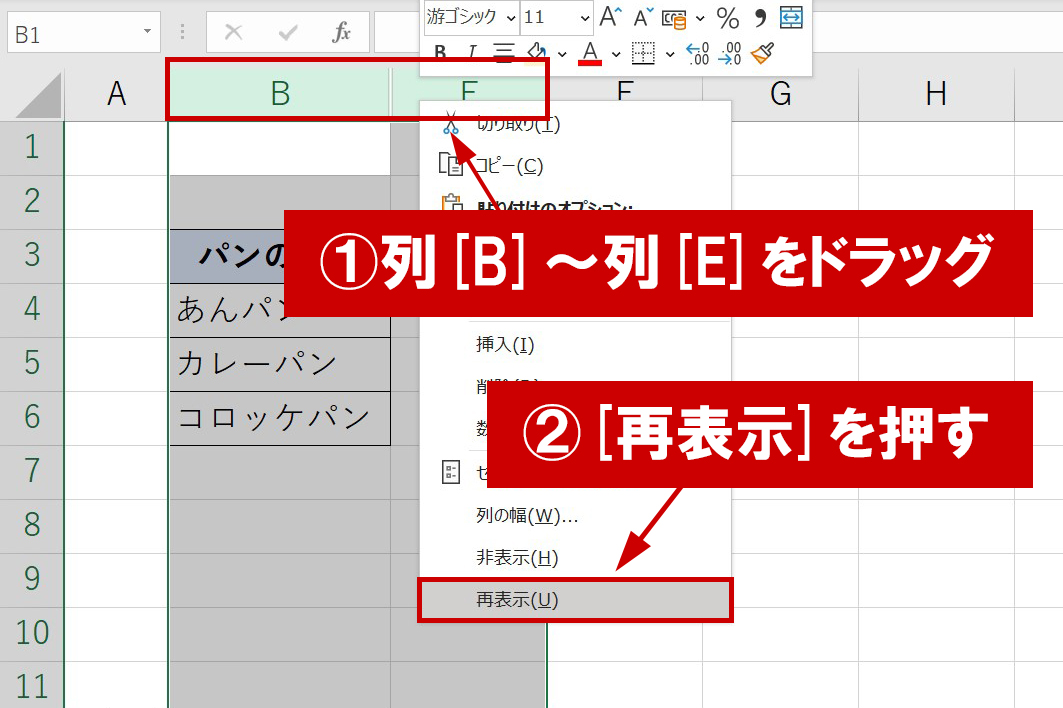
①列[B]~列[E]をドラッグ
②「右クリック」を押す
③[再表示]を押す
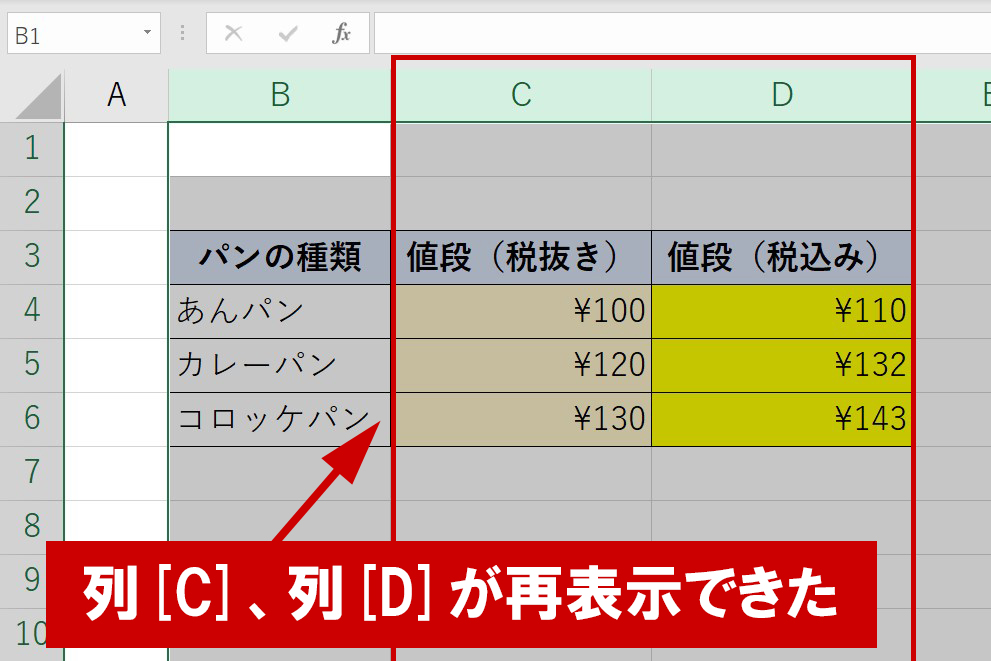
列[C]、列[D]が再表示できました。
複数の行を非表示にする方法
複数の行を非表示にするやり方も、基本的には列を非表示にする方法と一緒です。
「非表示」にしたい行の行の番号をドラッグし、[非表示]を選択します。
すると、複数の行が非表示にできます。
複数の行を再表示(戻す)する方法
「複数の行」を再表示にするやり方も、列の再表示の方法と一緒で表示したい行番号をドラッグします。
「右クリック」を押し[再表示]を選択することで複数の行が再度表示されます。
まとめ:エクセルの行・列の表示・非表示(解除)を覚えておくと便利
今回は、Excelの行・列を表示・非表示(解除)するやり方についてお話させて頂きました。
一つの行、列、複数の行、列の非表示・再表示のやり方をきちんと抑えておきましょう。